Acest tutorial arată cum să instalați BurpSuite pe Debian, cum să vă configurați browserul (în acest tutorial arăt doar cum să îl configurați pe Firefox) și certificatul SSL și cum să capturați pachete fără configurația proxy anterioară pe țintă, combinându-l cu ArpSpoof și configurarea proxy-ului invizibil pentru a asculta.
Pentru a începe instalarea BurpSuite, vizitați și selectați opțiunea Obțineți comunitate (a treia) pentru a obține BurpSuite gratuit.
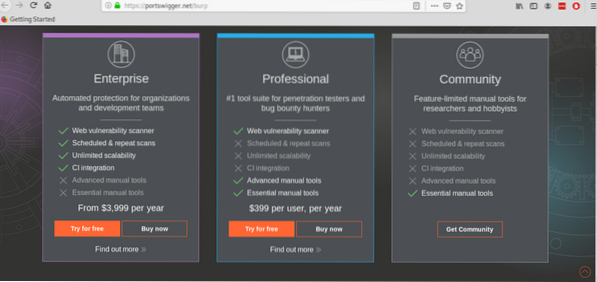
În ecranul următor, faceți clic pe butonul portocaliu „Descărcați ultima versiune” pentru a continua.
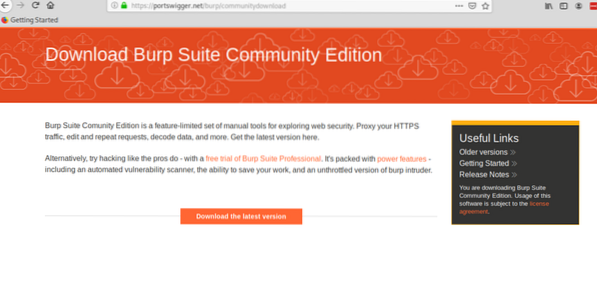
Faceți clic pe butonul verde de descărcare.
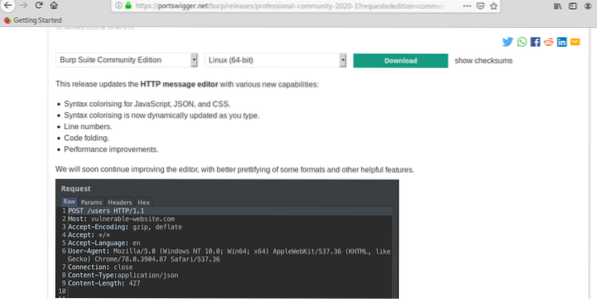
Salveaza .sh script și acordați-i permisiunile de execuție executând:
# chmod + xÎn acest caz, pentru versiunea curentă la această dată, execut:
# chmod + x burpsuite_community_linux_v2020_1.SH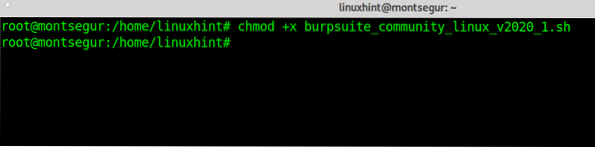
Odată ce drepturile de execuție au fost date, executați scriptul executând:
# ./ burpsuite_community_linux_v2020_1.SHUn program de instalare GUI va solicita, apăsați pe „Următorul" a continua.
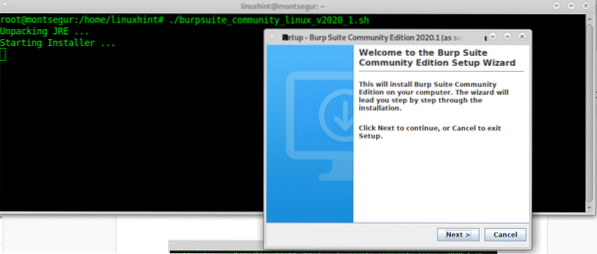
Lăsați directorul de instalare implicit (/ opt / BurpSuiteCommunity), cu excepția cazului în care aveți nevoie de o altă locație și apăsați Următorul a continua.
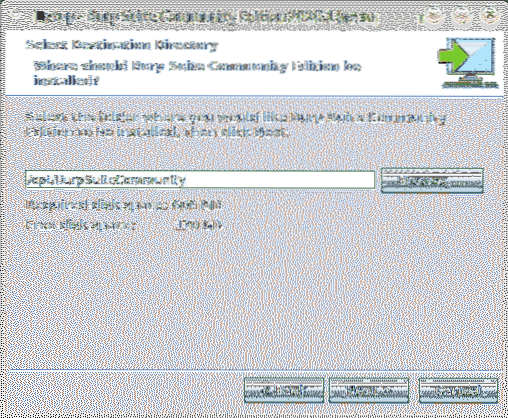
Căutați „Creați Symlink” selectat și părăsiți directorul implicit și apăsați Următorul.
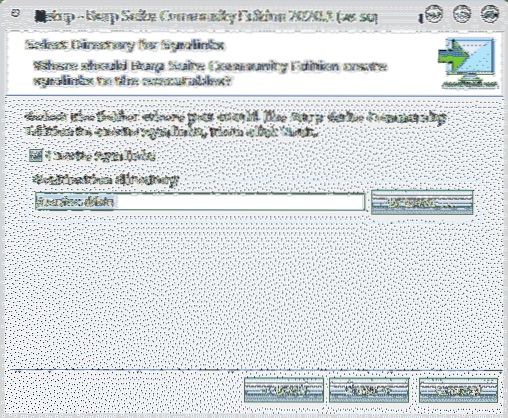
Procesul de instalare va începe:
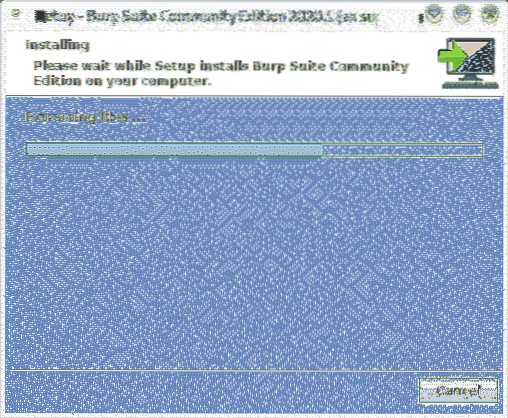
Odată ce procesul se încheie, faceți clic pe finalizarea.
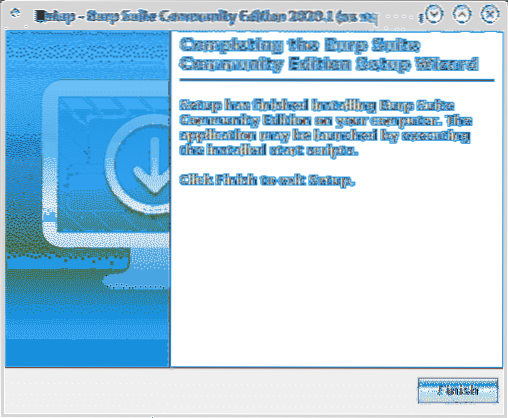
Din meniul de aplicații al managerului X-Window, selectați BurpSuite, în cazul meu, a fost localizat în categoria „Alte”.
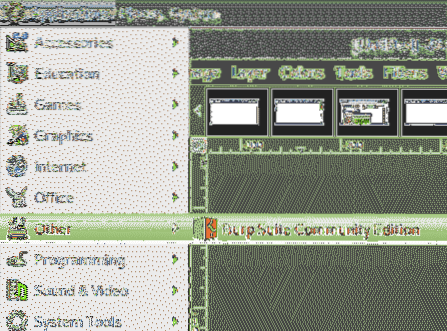
Decideți dacă doriți să împărtășiți sau nu experiența dvs. BurpSuite, faceți clic pe Eu refuz, sau Accept a continua.
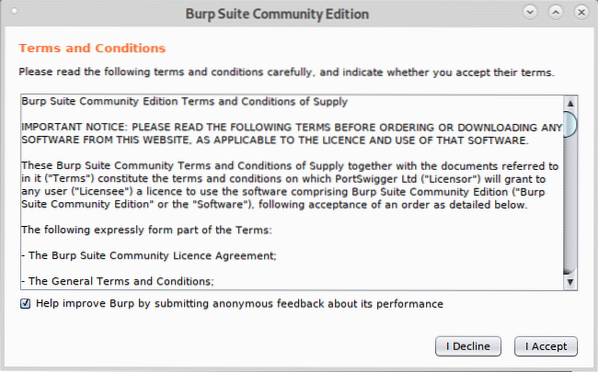
Părăsi Proiect temporar și apăsați Următorul.
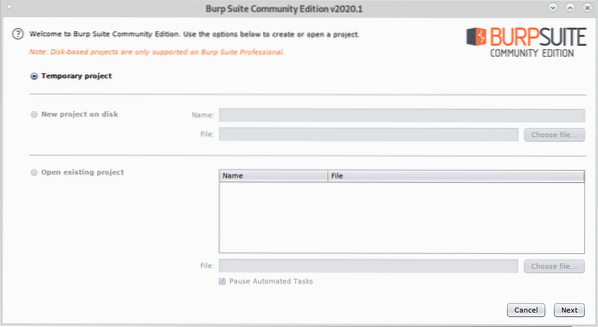
Părăsi Utilizați valorile implicite Burp și apăsați Porniți Burp pentru a lansa programul.
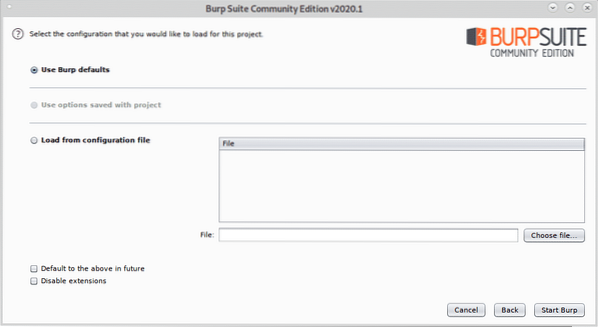
Veți vedea ecranul principal BurpSuite:
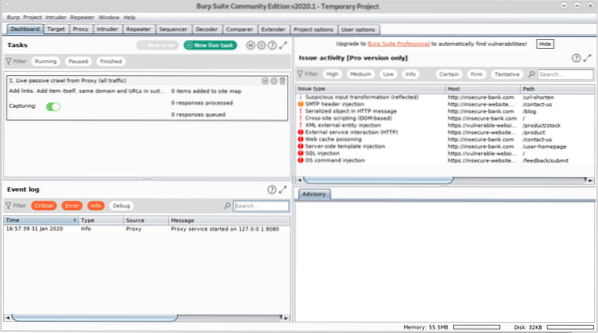
Înainte de a continua, deschideți Firefox și deschideți http: // burp.
Va apărea un ecran similar cu cel de mai jos, în colțul din dreapta sus, faceți clic pe Certificat CA.
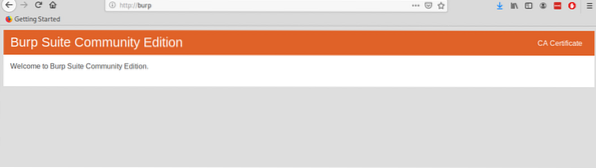
Descărcați și salvați certificatul.
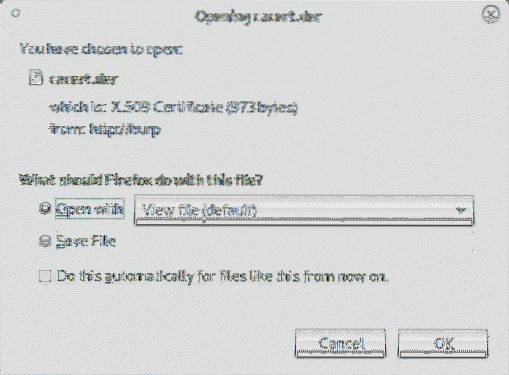
În meniul Firefox, faceți clic pe Preferințe, apoi faceți clic pe Confidențialitate și securitate și derulați în jos până găsiți secțiunea Certificate, apoi faceți clic pe Vizualizați certificatele așa cum se arată mai jos:
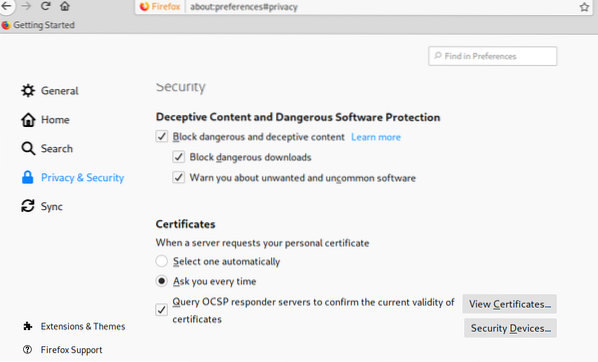
Click pe Import:
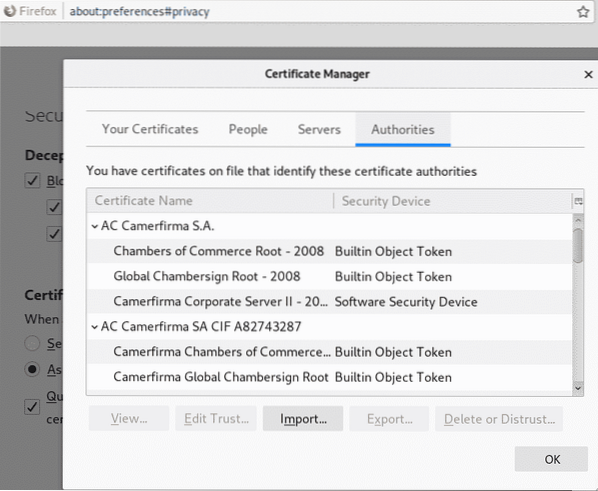
Selectați certificatul pe care l-ați obținut anterior și apăsați Deschis:
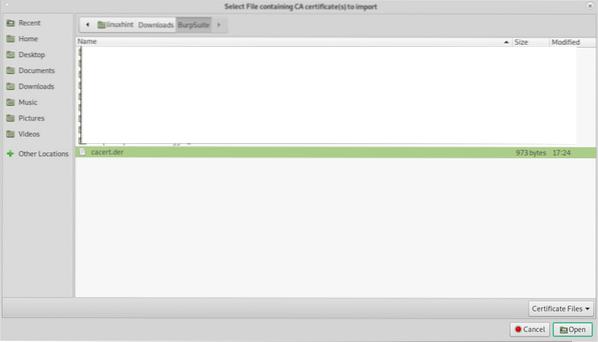
Click pe "Aveți încredere în această CA pentru a identifica site-uri web.”Și apăsați O.K.
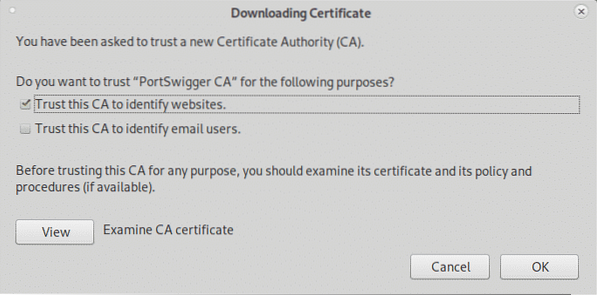
Acum, încă în meniul Preferințe Firefox, faceți clic pe General în meniul situat în partea stângă și derulați în jos până ajungeți Setari de retea, apoi faceți clic pe Setări.
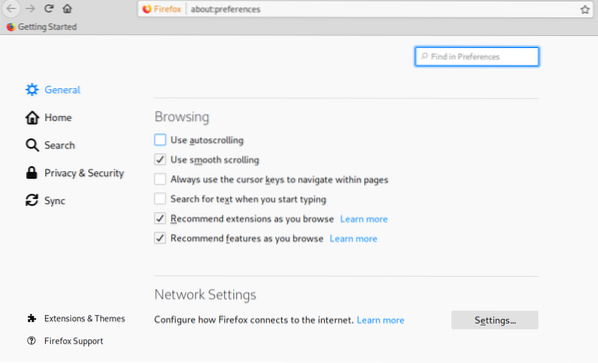
Selectați Configurare manuală proxy și în Http proxy setează câmpul IP 127.0.0.1, bifați „Utilizați acest server proxy pentru toate protocoalele", apoi apasa O.K.
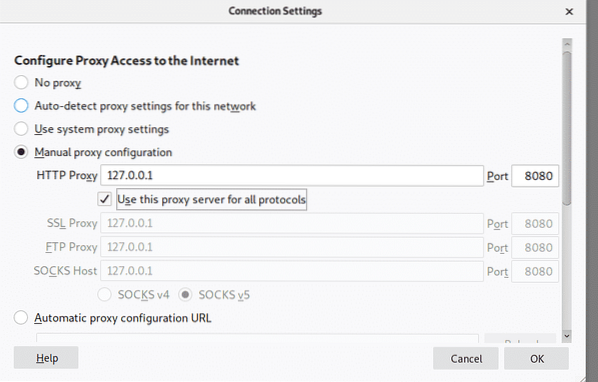
Acum, BurpSuite este gata să arate cum poate intercepta traficul prin ea atunci când este definit ca proxy. Pe BurpSuite faceți clic pe Proxy filă și apoi pe Intercepta subfila asigurându-vă interceptarea este activată și vizitați orice site web din browserul dvs. Firefox.
Solicitarea dintre browser și site-ul web vizitat va trece prin Burpsuite, permițându-vă să modificați pachetele ca într-un atac Man in the Middle.

Exemplul de mai sus este spectacolul clasic de funcții Proxy pentru începători. Cu toate acestea, nu puteți configura întotdeauna proxy-ul țintei, dacă ați face-o, un keylogger ar fi mai util decât un atac Man In the Middle.
Acum vom folosi DNS și Proxy invizibil caracteristică pentru a captura traficul dintr-un sistem pe care nu putem configura proxy-ul.
Pentru a începe să rulați Arpspoof (pe sistemele Debian și Linux bazate pe care le puteți instala prin apt install dsniff) Odată instalat dsniff cu arpspoof, pentru a captura pachete de la țintă la router pe rula consolei:
# sudo arpspoof -i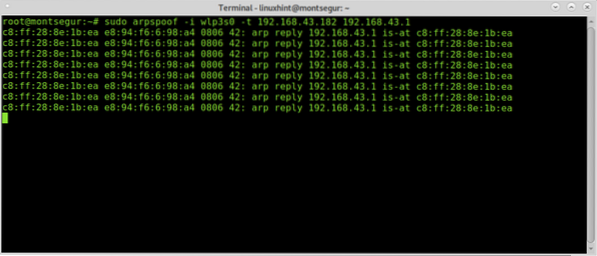
Apoi, pentru a captura pachete de la router la țintă, rulați într-un al doilea terminal:
# sudo arpspoof -i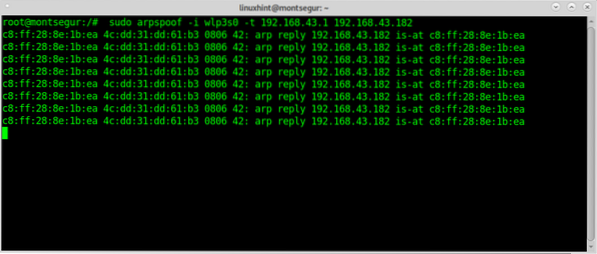
Pentru a preveni blocarea victimei activați redirecționarea IP:
# echo 1> / proc / sys / net / ipv4 / ip_forward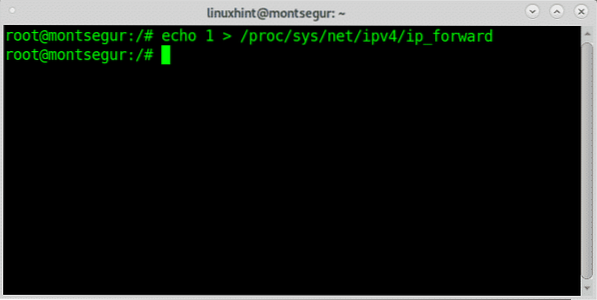
Redirecționați tot traficul către porturile 80 și 443 către dispozitivul dvs. utilizând iptables executând comenzile de mai jos:
# sudo iptables -t nat -A PREROUTING -p tcp --dport 80 -j DNAT - până la destinație192.168.43.38
# sudo iptables -t nat -A PREROUTING -p tcp --dport 443 -j DNAT - până la destinație
192.168.43.38
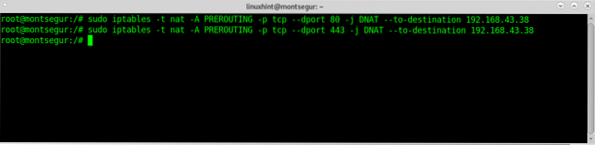
Rulați BurpSuite ca root, în caz contrar, unii pași, cum ar fi activarea de proxy noi pe porturi specifice, nu vor funcționa:
# java -jar -Xmx4g / opt / BurpSuiteCommunity / burpsuite_community.borcan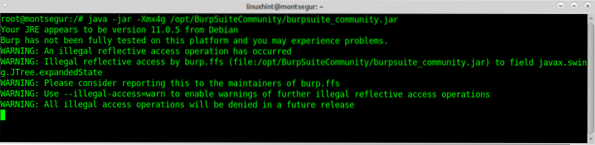
Dacă apare următorul avertisment, apăsați OK pentru a continua.
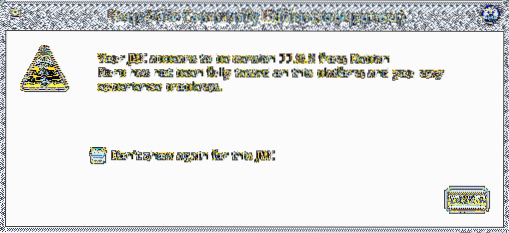
Odată ce BurpSuite este deschis, faceți clic pe Proxy>Opțiuni și faceți clic pe Adăuga buton.
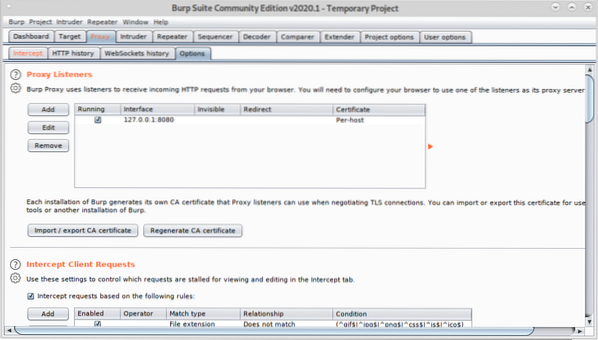
Selectați 80 și pe Adresa specifică selectați adresa IP a rețelei locale:
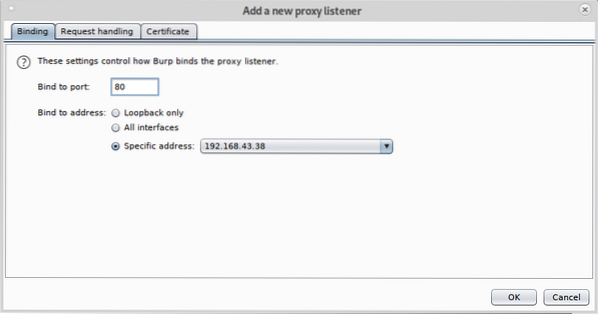
Apoi faceți clic pe Manevrarea cererii filă, bifă Asistență proxy invizibil (activați numai dacă este necesar) și apăsați O.K.
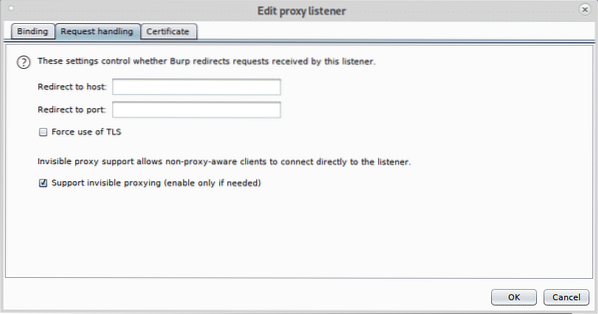
Repetați pașii de mai sus acum cu portul 443, faceți clic pe Adăuga.
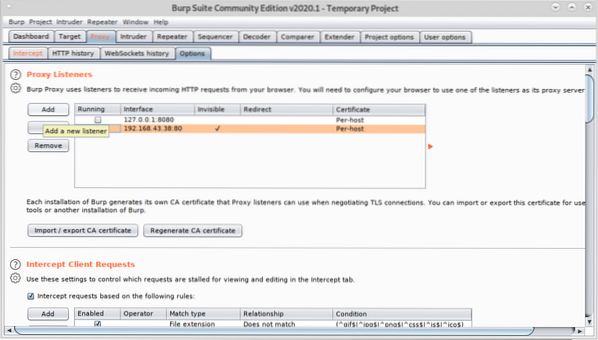
Setați portul 443 și selectați din nou adresa IP a rețelei locale.
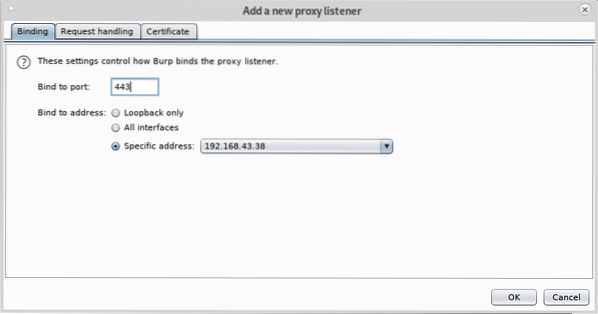
Click pe Gestionarea cererilor, bifă asistență pentru proxy invizibil și apăsați O.K.
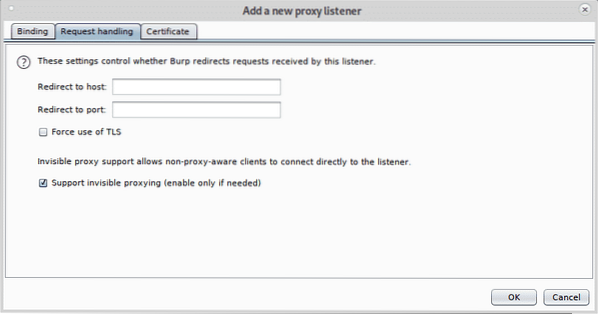
Marcați toate proxy-urile ca executate și ca invizibile.
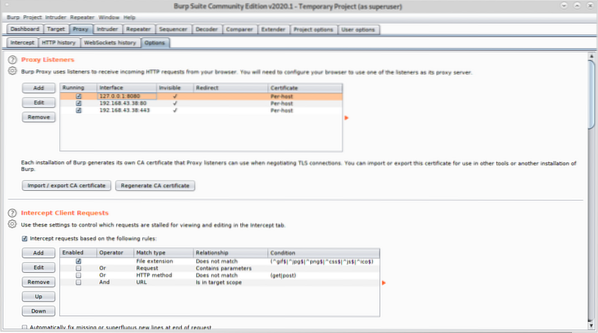
Acum, de pe dispozitivul țintă vizitați un site web, fila Interceptare va afișa captura:
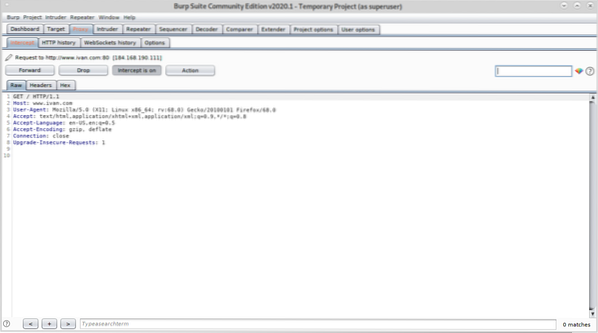
După cum puteți vedea, ați reușit să capturați pachete fără configurarea proxy anterioară în browserul țintei.
Sper că ați găsit util acest tutorial pe BurpSuite. Continuați să urmăriți LinuxHint pentru mai multe sfaturi și actualizări despre Linux și rețea.
 Phenquestions
Phenquestions


